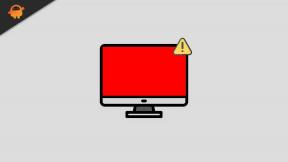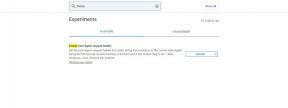A TikTok folyamatos összeomlásának javítása iOS 16 rendszeren
Vegyes Cikkek / / April 29, 2023
A TikTok több mint 1 milliárd havi aktív felhasználóval rendelkezik szerte a világon. Ebből a számból sejtheti, mennyire népszerű ez a rövid videós alkalmazás. Így egy kisebb kiesés több millió felhasználó élményét akadályozhatja. A videómegosztó platform a múltban több bukással is szembesült, és úgy tűnik, hogy a probléma ismét előkerült, mivel az iOS 16 felhasználók nagy része arról számolt be, hogy TikTok az alkalmazás folyamatosan összeomlik a legújabb iOS-verzióban.
Bár úgy tűnik, hogy a probléma elsősorban egy globális leállás miatt következett be, egy szoftverhiba is kiválthat hasonló problémákat. Ebben az útmutatóban végigvezetem a hibaelhárítási módszereken a TikTok összeomlási problémájának megoldásához az iOS 16 rendszeren.

Mivel sok iOS 16-os eszközt érintettek ugyanazok a problémák, azt gondolhatnánk, hogy az iOS 16 frissítés a problémák forrása. De ezt sem a TikTok, sem az Apple nem erősítette meg. Ha ez a helyzet, akkor még egyetlen iOS 16 sem használhatná a TikTok-ot. Az összeomlási probléma azonban bizonyos eszközökre korlátozódik.
Az oldal tartalma
- Miért omlik össze folyamatosan a TikTok iOS 16 rendszeren?
-
A TikTok továbbra is összeomlik iOS 16 rendszeren, hogyan javítható?
- 1. Ellenőrizze, hogy a TikTok nem működik-e
- 2. Ellenőrizze az internetkapcsolatot
- 3. Zárja be az alkalmazást, és indítsa el újra
- 4. Frissítse az eszközt
- 5. Indítsa újra az iPhone-t
- 6. Frissítse az alkalmazást a legújabb verzióra
- Végső szavak
Miért omlik össze folyamatosan a TikTok iOS 16 rendszeren?
Számos oka lehet annak, hogy a TikTok alkalmazás összeomolhat az iOS 16 rendszert futtató Apple-eszközén. Ha emberek nagy csoportja jelentette be ugyanazt a problémát, akkor valószínűleg globális leállásról van szó. Azt azonban nem tudjuk kiküszöbölni, hogy egy kisebb szoftverhiba is lehet az oka. A hibák széles körben elterjedtek vagy felhasználóspecifikusak lehetnek. A TikTok használhatatlanná válik, ha karbantartási állásidő van.
A TikTok alkalmazás-gyorsítótárának túlzott felhalmozódása is problémát jelenthet. Előfordulhat, hogy az alkalmazás nem töltődik be, ha hálózati probléma van vagy lassú az internet.
Reklámok
A TikTok továbbra is összeomlik iOS 16 rendszeren, hogyan javítható?
Íme néhány hibaelhárítási technika, amelyek segíthetnek megoldani a TikTok alkalmazás összeomlási problémáját. Mindenképpen tesztelje le őket egyenként, és ellenőrizze, hogy melyik jelentheti a sikert, hogy továbbra is nézhesse kedvenc alkotóit.
1. Ellenőrizze, hogy a TikTok nem működik-e
Az iOS 16-os eszköz beállításainak módosítása előtt ellenőriznünk kell, hogy a TikTok szerverek nem működnek-e. Sajnos nincs hivatalos eszköz a TikTok szerverek valós idejű állapotának ellenőrzésére. Használhat azonban harmadik féltől származó eszközt Le detektor ellenőrizni, hogy más TikTok-felhasználók is szembesülnek-e ugyanezzel a problémával.
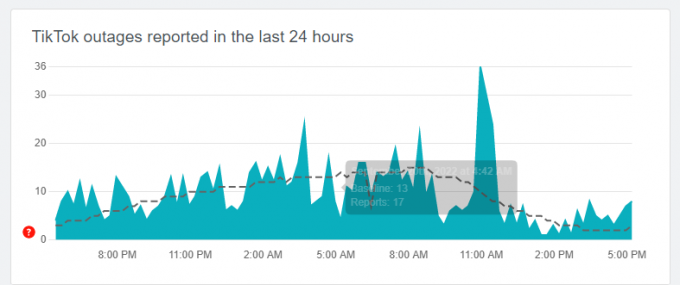
A csúcs a felhasználók által bejelentett kimaradások számát jelenti. Ha egy nagy piros tüskét lát a grafikonon, akkor nem Ön az egyetlen, aki szembesül a TikTok problémáival. A probléma a TikTok szervereinek problémái miatt következett be, amelyeket Ön nem tud kijavítani. Csak meg kell várnia, amíg a TikTok mérnökei kijavítják. 1-2 óra elteltével indítsa el az alkalmazást, és ellenőrizze, hogy a probléma megoldódott-e.
Reklámok
2. Ellenőrizze az internetkapcsolatot
Ha a TikTokon lévő videók nem futnak zökkenőmentesen, vagy az alkalmazás minden indításakor gyűrődik, a probléma az internetkapcsolat lehet. Az alkalmazás zökkenőmentes működéséhez stabil és nagy sebességű internetkapcsolatra van szükség. Ennek hiánya sok problémához vezethet, beleértve az imént említettet is.
Futtasson sebességtesztet a speedtest.net oldalon, és ellenőrizze az eredményeket. Ha lassú az internet sebessége, indítsa újra az útválasztót. ha nem segít, forduljon internetszolgáltatójához (ISP) a javítás érdekében. Miután helyreállt az internetkapcsolat, indítsa el az alkalmazást, és ellenőrizze, hogy a probléma továbbra is fennáll-e.
3. Zárja be az alkalmazást, és indítsa el újra
Ez a módszer gyakran akkor működik, ha olyan problémát kezel, amikor az alkalmazás nem indul el. Egy alkalmazás kényszerített bezárásához iPhone X-en vagy újabb készüléken csúsztassa ujját felfelé a képernyő aljától a közepéig. Ne távolítsa el az ujját, amíg meg nem jelenik az Alkalmazásváltó képernyő. Csúsztassa felfelé az ujját az alkalmazáson az alkalmazás bezárásához.
Reklámok
Ha ugyanezt szeretné megtenni iPhone készülékeken a kezdőlap gombbal, koppintson duplán a kezdőlap gombra az App Switch képernyő megnyitásához. Most csúsztassa felfelé az alkalmazást a bezárásához. A TikTok bezárása után várjon 5 másodpercet, majd indítsa el újra az alkalmazást.
4. Frissítse az eszközt
Az Apple folyamatosan küld új szoftverfrissítéseket, amelyek fejlesztéseket, új funkciókat és az ismert problémák javításait tartalmazzák. Ezért az eszköz frissítése megoldhatja a problémát. Az iOS 16-os eszköz frissítéséhez nyissa meg a Beállítások alkalmazást, és lépjen a következőre Általános > Szoftverfrissítés. Ha elérhető frissítés, töltse le és telepítse azonnal. Győződjön meg arról, hogy engedélyezte az automatikus frissítéseket. Így nem marad le az iOS új frissítéseiről.
Frissítés telepítése előtt győződjön meg arról, hogy az eszköz legalább 30%-os akkumulátorral és elegendő tárhellyel rendelkezik. A frissítés telepítése után indítsa el a TikTok alkalmazást, és ellenőrizze, hogy le tud-e játszani videókat.
5. Indítsa újra az iPhone-t
Egy ideiglenes szoftverhiba vagy rendszerhiba a TikTok összeomlásához vezethet. Az eszköz újraindítása megoldhatja az ideiglenes gyorsítótár törlésével és a háttértevékenységek eltávolításával. Tartsa lenyomva a bekapcsológombot és a hangerő növelését az iPhone újraindításához, amíg meg nem jelenik a bekapcsoló csúszka. Húzza jobbra a csúszkát, várjon 30 másodpercet, majd nyomja le elég hosszan a bekapcsológombot a bekapcsoláshoz.
6. Frissítse az alkalmazást a legújabb verzióra
A TikTok új buildeket ad ki, amelyek a fejlesztéseken és az új funkciókon kívül hibajavítást is tartalmaznak. Ezért mindig ajánlatos az alkalmazás legújabb verzióját megtartani a zökkenőmentes élmény és a problémák elkerülése érdekében.
Hirdetés
A TikTok frissítésének lépései iOS 16 rendszeren:
- Nyissa meg az App Store-t a telefonján.
- Érintse meg a profil ikonját a jobb felső sarokban.
- Görgessen le, és ellenőrizze, hogy van-e függőben lévő frissítés a TikTok számára.
- Ha elérhető frissítés, koppintson a Frissítés elemre a TikTok mellett, és várja meg, amíg a telepítés befejeződik.
- Zárja be az App Store-t.
- Indítsa el a TikTok alkalmazást, és ellenőrizze, hogy a probléma megoldódott-e.
Végső szavak
Tudom, hogy frusztráló, amikor az alkalmazás az erőfeszítések ellenére sem nyílik meg. Ebben a cikkben megvizsgáltuk azokat a lehetséges okokat, amelyek miatt az alkalmazás nem töltődik be iOS 16 rendszeren. Megvizsgáltunk néhány lehetséges megoldást is a probléma megoldására. Remélem, ez a cikk hasznos volt az Ön számára. Van kérdése vagy javaslata? Írja meg őket az alábbi megjegyzésekben.